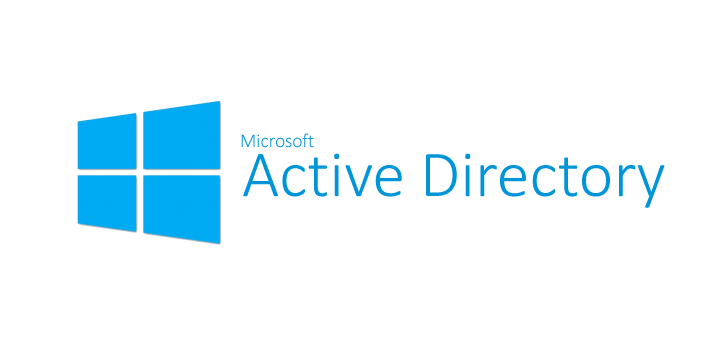Not: Bu aşamadaki işlemleri yapmak için Domain Admins seviyesinde yetkiye sahip olunmalıdır. Çünkü bu alanda açılan Namespce alanı ve Targer Folder alanları Active Directory Üzerinde oluşturulmaktadır. Bu yüzden aynı isimli bir namespace alanı açmamız daha sağlıklı olacaktır.
Bu alanda kullandığımız sunucu isimleri DFS1 ve DFS2’dir.

Her iki DFS sunucumuza da File and Storage Services – File And ISCSI Services – DFS Namespace ve DFS Replication rolleri yüklenir. Kurulum başarı ile tamamlandığında DFS Management(DFS Admin) konsolu alanı açılır.
İşlemlere başlamadan önce bu alanda yetkili olacak kullanıcılar, Gruplar ” Delagate Management Permissions” alanından eklenmelidir.
1-Bu alanda Namespace yazan alana tıklanır ve bu alanda sağ tıklanır. New Namespace alanına tıklanır.

2- Bu alanda DFS üzerinde Root namespace(ana server namespace bilgisayarını tanımlamış oluruz) olacak bilgisayar seçilir. Burada seçtiğimiz namespace server’ı nın C dizini altında bir DFSRoot isimli klasörü oluşacaktır. Bu işlem sırasında yetkili namespace server DFS1 olarak seçtim.

3-Bu alanda oluşturulan işlemler için kurt.local domaini için örnek verilecek olursa;
\\kurt.com\NameSpaceAdi şeklinde bir gösterime sahip olacaktır.
Name alanında Namespace isminin ne olmasını istiyorsak onu belirtilir. Bu aşamadan sonra Edit settings alanına tıklarsak DFSRoot klasörüne kimler erişebilecek grupları/kullanıcıları ekleriz. Bu alanda diğer kullanıcılara read yetkisi ve Administrator’a full yetki verebiliriz ya da dilersek yetki alanlarını kendimizde ayarlayabiliriz. Ama User Costum Permissions daha sağlıklı olacaktır.
Bu aşamada Use custom permissions alanını seçeriz. Bu alanda bulunan Everyone kaldırmamız dışarıdan erişim sağlayacak kişilerin Read(sadece okuma yetkisini kaldırmış oluruz.). Bu alanda Domain Admins grubu, Grup,erişim sağlayacak bilgisayar isimleri, kullanıcılar ve Yetkilendireceğimiz grup isimlerini belirterek erişim izni veririz. Tüm gruplara Full Yetki veriyoruz ve Tam denetim karşısındaki TIK işaretini kaldırabiliriz. Bu şekilde yapılandırma yaptığımızda sorunsuz çalışması gerekmektedir.

4- Domain yapısında kullanacağımız için bu alanı aynı şekilde bırakarak devam edebiliriz. Namesapce alanına Next’e tıkladığımızda başarıyla oluşturulduğuna dair bir uyarı görmeliyiz.
NOT: “Namespace Type” ekranında, tüm DFS sunucularım domain üyesi oldukları ve bu servisi domain ortamında hizmete sunacağım için, Domain-Based Namespace seçip devam ediyorum. Eğer burada “Enable Windows Server 2008 Mode” kutucuğunu işaretlerseniz, Access Based Enumeration gibi bir özellik gelecektir.

5- Herhangi bir hata olması durumunda bu alanda hatayı görebiliriz. Hata yok ise başarıyla oluşturulduğuna dair bir mesaj alacağız ve Close’a tıklayarak kapatabiliriz. Eğer sunucularımızda karşılıklı olarak DFS rolleri ya da yetki ile bir problem varsa hatalar alabiliriz.

Namespace ALanı Oluşturduktan Sonra Yeni Klasör Oluşturma(New Folder)
Bu işlemlere yapmadan önce her iki sunucu üzerinde de birer tane Paylaşımda bulunan bir klasör oluşturulma işlemi unutulmamalıdır! İki farklı sunucu üzerinde bulunan klasörlerin isimleri aynı olmak zorunda değildir! Farklı klasörler olabilir ve senkronizasyon işlemlerini gerçekleştirebiliriz.
Oluşturduğumuz namespace alanına sağ tıklarız ve New Folder alanına tıklarız. Namespace oluşturulduktan sonra, Namespace sağ tıklayıp, “New Folder” seçeneğini seçerek, bu alan altında klasör hiyerarşilerinizi yapılandırabilir, farklı sunucular üzerine replike olabilir. Bu alanda oluşturulan klasör ismi Kurt.com domain adımız için örnek verecek olursak; \\Kurt.Com\NameSpaceAdi\KlasörIsmi şeklinde bir yapıya sahip olacaktır.

Oluşturacağınız klasöre bir de Folder Target belirleyebilirsiniz. Namespace altında oluşturduğunuz bir klasöre target eklemek, o klasörün hangi klasörü göreceği, kiminle replike olacağı anlamına gelmektedir. Yani en başta oluşturduğumuz iki farklı sunucu üzerindeki paylaşım dosyalarını bu alana eklemiş olduk.İki farklı sunucuda da aynı isimde ve yetkilerde klasörlere paylaşıma açmış olduk. ReplikasyonDFS alanına istediğimiz replikasyon hizmeti ismini verebiliriz. \\Kurt.Com\NameSpaceAdi\ReplikasyonDFS olarak görüneceği için anlamlı isimlendirmek yapmak doğru olacaktır. OK butonuna tıklayarak işlemimizi tamamlarız. İşlem tamamlandığında bize replikasyon hizmeti ile ilgili yeni bir grup oluşturmak için bir soru soracaktır.

OK Butonuna bastığımızda Folder Targets alanında DFS sunucularımızı ve Paylaştığımız klasör isimlerini (Path alanında)göreceğiz. Replikacation alanında hangi sunucuların replikasyona dahil olduğunu görebiliriz. Kurulum tamamlandığında bu alana otomatik olarak sunucu isimleri gelecektir.
Site: Domain ortamındaki Sİte ismidir.
Referral Status: Şu an kullanılan sunucuların aktif olup olmadığını gösterecektir.
Path: Sunucu üzerinde hangi doyasının paylaşımda olduğunu ve şu an senkronizasyona dahil olduğunu belirtilir.

Bu işlemden sonra Replikasyon grubu oluşturmak isteyip istemediğimizi belirtmektedir. Bu işleme evet diyerek direkt aralarında replikasyon grubu oluşturabiliriz. Bu işlemi istersek daha sonra Replication alanından bizde yapabiliriz. Fakat hali hazırda bu işlemi zaten yapacağımız için burada çıkan uyarıya Evet diyerek devam ediyorum.

Ancak bu işlemi yaptıktan sonra replikasyon hemen başlamayacaktır. Replication Group oluşturulduktan sonra replikasyon süreçleri başlayabilir. Klasörlerinizi oluşturup Target gösterdikten sonra, Replication Group oluşturmaya başlayabiliriz. “Replication” alanın üzerinde sağ tıklayıp ve “New Replication Group” seçerek ellede yapılandırabiliriz.
Eğer Replikasyon işlemleri sağlıklı bir şekilde hata almadan tamamlandı ise Active Directory yapısı altında DFS-Configuration ve DFSR-GlobalSettings alanı altına oluşturduğumuz DFS Namespace ve DFS Replication Grup İsimleri gelecektir. Bu sayede eğer DFS management alanı için bir kişiyi ya da kişileri(grup ismi) bu alanda sağ tıklayarak Security alanına ekleyebiliriz. Bu sayede kişileri domain admins grubuna eklemeden DFS Management alanında yetkilendirme yapmış oluruz ve yönetimini sağlatabiliriz.

Replikasyon yapılandırma süreçleride şu şekilde devam etmektedir. Bu alana replikasyon yapacak makineler arasındaki Replikasyon Grup Görüntüleri eklenecektir. Bu işlemlere şu yazıdan takip edebilirsiniz……eklenecek